Itel 智能手机以其价格实惠和强大的相机功能而闻名,因此很受日常拍摄爱好者的欢迎。但如果您最近换用了 iPhone,或者只是想在iOS上编辑、保存或分享您的 Itel 照片,您可能想知道如何将照片从 Itel 传输到 iPhone/iPad。
由于 itel 运行在Android上,而 iPhone/iPad 运行在iOS上,因此无法直接使用蓝牙传输。好消息是,有几种可靠的方法可以跨平台传输图片。下面,我们将向您介绍五种有效的方法。
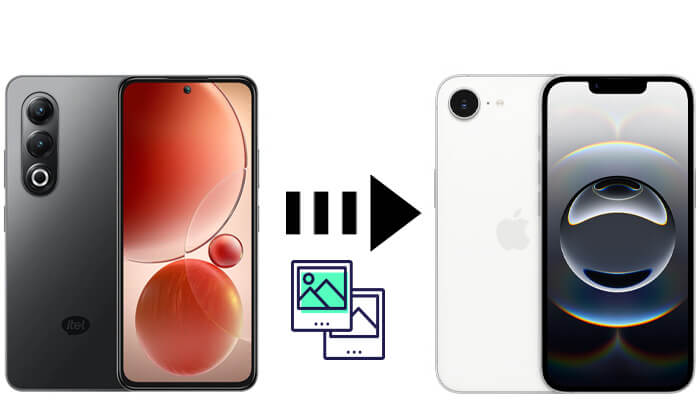
将照片从 itel 传输到 iPhone/iPad 最有效的方法是使用专业的第三方工具,例如Phone Transfer 。这款软件专为Android和iOS设备之间的无缝数据传输而设计。它支持照片、视频、联系人、音乐等,是一站式解决方案。与手动传输不同,它操作简便、速度快,是批量传输的理想选择。
电话转移的亮点:
如何使用 Phone Transfer 将照片从 itel 传输到 iPhone?请按照以下步骤操作:
01在电脑上下载、安装并打开 Phone Transfer。使用 USB 数据线连接你的 iPhone 和 iPhone(或 iPad)。
02设备一旦被检测到,就会显示在屏幕上。请确保您的设备已被选择为源设备。如果没有,请使用下拉菜单切换源设备和目标设备。

03选择“照片”选项。选择要传输的照片,然后点击“导出到设备”。您选择的照片将立即传输到您的 iPad 或 iPhone。

Apple 提供了名为“Move to iOS的迁移工具,旨在帮助Android用户在设置全新 iPhone/iPad 时传输数据。这款应用支持无线连接,可以传输照片、联系人、信息等。不过,它只能在 iPhone/iPad 的初始设置期间使用,之后则无法使用。( Move to iOS无法使用?)
以下是如何通过“移至iOS将照片从 itel 移动到 iPhone:
步骤 1. 在您的 itel 手机上,从 Google Play 下载并安装 Move to iOS应用程序。
第 2 步。打开您的新 iPhone/iPad 并完成设置过程,直到到达“应用程序和数据”屏幕。
步骤3.选择“从Android移动数据”。

步骤4.在iPhone/iPad上,打开“Move to iOS应用程序并输入iPhone/iPad上显示的代码。

步骤5.从数据列表中选择“照片”,然后点击“继续”。
步骤6. 等待传输完成。然后,您的照片将出现在iPhone的照片应用中。
对于喜欢使用电脑的用户,iTunes 提供了另一种将照片从 itel 传输到 iPhone 的方法。此过程需要先将照片从 itel 移动到电脑,然后使用 iTunes 将它们同步到 iPhone。虽然这不是最快的方法,但对于 iTunes 用户来说,它仍然是一个可靠的选择。(如何将 itel 同步到电脑?)
具体操作如下:
步骤 1. 将您的 itel 手机连接到计算机并将所需的照片复制到文件夹中。
第 2 步。打开 iTunes 并连接您的 iPhone/iPad。
步骤3.单击iTunes中的设备图标并转到“照片”部分。
步骤4.勾选“同步照片”并选择包含您的itel照片的文件夹。
步骤5.单击“应用”并等待iTunes同步。

如果您更喜欢无线解决方案,并且不介意使用云存储,Google Drive 可以帮助您在 iPhone/iPad 上同步和访问您的 itel 照片。通过在 itel 上将照片上传到云端,然后在 iPhone/iPad 上下载,您无需连接线缆即可完成传输。
以下是使用 Google Drive 将照片从 itel 同步到 iPhone/iPad 的方法:
步骤 1. 在您的 itel 手机上,从 Google Play 商店下载并安装 Google Drive 应用。
第 2 步。打开应用程序并使用您的 Google 帐户登录(如果您还没有帐户,请创建一个)。
步骤3.点击“+”按钮并选择“上传”,然后从您的itel图库中选择您想要移动的照片。

步骤4. 等待所有照片完全上传到Google云端硬盘。这可能需要一些时间,具体取决于您的网速和照片数量。
步骤5. 在您的iPhone上,从App Store下载并安装Google Drive应用。
第 6 步。打开应用程序并使用您在 itel 手机上使用的相同 Google 帐户登录。
步骤 7. 浏览到您上传照片的文件夹,点击每个照片,然后选择“保存图像”或“保存到相机胶卷”。
步骤 8. 下载后,照片将出现在您的 iPhone 的照片应用程序中。
如果您只需要发送少量照片,电子邮件是将照片从 itel 传输到 iPhone/iPad 最简单的方法之一。只需将照片附加到电子邮件中并发送给自己,即可轻松在 iPhone/iPad 上下载。
具体操作如下:
步骤 1. 在您的 itel 手机上,打开您的电子邮件应用程序并撰写新邮件。
第 2 步。附加您想要传输的照片。
步骤3.将电子邮件发送到您自己的电子邮件地址。
步骤4. 在您的iPhone/iPad上,打开同一个电子邮件帐户并下载附件。
步骤5.将照片保存到相机胶卷。

有几种方法可以将照片从 itel 传输到 iPhone/iPad,包括电子邮件、Google Drive、移动到iOS和 iTunes。每种方法都有其优势,具体取决于您的具体情况,但如果您想要最快、最简单、最可靠的解决方案, Phone Transfer是最佳选择。它不仅可以确保快速的照片传输,还支持其他数据类型,让您轻松无忧地从 itel 过渡到 iPhone/iPad。
相关文章:
如何将短信从 itel 传输到 iPhone?两种简单方法搞定